Chuyển đổi, chỉnh sửa và nén video/âm thanh ở hơn 1000 định dạng với chất lượng cao.
Bộ chuyển đổi MKV: 8 Bộ chuyển đổi MKV sang MP4 hàng đầu [Windows/Mac]
Chúng ta có thể nói rằng MKV là một trong những định dạng mạnh nhất, vì nó chứa video, âm thanh và phụ đề trong một tệp duy nhất. Ngoài ra, đây cũng là định dạng lý tưởng để phát trực tuyến phim có phụ đề. Nhưng đôi khi bạn cần chuyển đổi video MKV sang MP4 hoặc các định dạng khác để có khả năng tương thích cao hơn. Tải xuống phim có định dạng MKV và bạn sẽ nhận thấy rằng thiết bị của mình không hỗ trợ định dạng này. Đó là lý do tại sao định dạng này không đủ mạnh vì nó liên quan đến nhiều vấn đề về khả năng tương thích với một số thiết bị. May mắn thay, bạn đã tìm thấy bài viết này. Đọc bài viết này cho đến hết để xem các trình chuyển đổi MKV sang MP4 hàng đầu. Chọn trình chuyển đổi tốt nhất để giúp bạn giải quyết các vấn đề về khả năng tương thích của MKV.
Danh sách hướng dẫn
Phần 1. 8 trình chuyển đổi MKV hàng đầu để chuyển video sang MP4/MP3 Phần 2. So sánh 8 trình chuyển đổi MKV tốt nhất: Chọn trình chuyển đổi phù hợp Phần 3. Câu hỏi thường gặp về MKV Converters trên Windows/MacPhần 1. 8 trình chuyển đổi MKV hàng đầu để chuyển video sang MP4/MP3
Đầu trang 1. 4Easysoft Total Video Converter [Windows/Mac]
Nếu bạn muốn chuyển đổi MKV của mình thành một công cụ mạnh mẽ cung cấp dịch vụ chuyển đổi tốt nhất, thì 4Easysoft Total Video Converter sẽ là một lựa chọn tuyệt vời. Là một trình chuyển đổi MKV tuyệt vời, chương trình này không chỉ hỗ trợ nhiều định dạng phương tiện mà còn hỗ trợ các hệ thống như Windows và Mac. Trình chuyển đổi MKV này cũng thay đổi bộ nhớ thiết bị của bạn, tăng tốc quá trình chuyển đổi MKV một cách mượt mà trong khi vẫn duy trì chất lượng gốc. Hơn nữa, chương trình cũng được tích hợp các cài đặt tùy chỉnh cấu hình video, nơi bạn có thể thêm các sửa đổi vào độ phân giải, bộ mã hóa, tốc độ khung hình, v.v. của video MKV sang MP4 dựa trên sở thích của bạn.

Bộ chuyển đổi MKV sang MP4 hỗ trợ chuyển đổi hàng loạt video với tốc độ 60X.
Hỗ trợ điều chỉnh cài đặt video và âm thanh để giữ nguyên chất lượng đầu ra ban đầu.
Cung cấp chức năng Ripper để trích xuất các tập tin MKV trên đĩa của bạn và chuyển đổi chúng sang định dạng khác.
Được tích hợp các tính năng chỉnh sửa video cơ bản như cắt, xoay và cắt.
Bảo mật 100%
Bảo mật 100%
Sau đây là các bước cơ bản để chuyển đổi MKV sang MP4 bằng 4Easysoft Total Video Converter.
Bước 1Tham quan 4Easysoft Total Video Converter trang web để tải xuống và cài đặt trên Windows hoặc macOS của bạn. Khởi chạy công cụ và tải lên tệp MKV của bạn bằng cách nhấp vào Thêm các tập tin nút hoặc bạn có thể trực tiếp Kéo và thả vào giao diện của công cụ.

Bước 2Nhấn vào Định dạng nút để chọn MP4 là định dạng đầu ra cho tệp MKV của bạn. Nếu bạn muốn chuyển đổi nó thành MP3, chỉ cần đánh dấu vào Âm thanh tab và sau đó đánh dấu MP3 định dạng.

Bước 3Để đảm bảo bạn có được đầu ra chất lượng cao, hãy nhấp vào Hồ sơ tùy chỉnh nút. Tại đó, bạn có thể sửa đổi độ phân giải, chất lượng, tốc độ khung hình và nhiều thông tin khác của video MP4.
Bước 4Nhấn vào Lưu vào danh sách thả xuống danh sách để chọn vị trí tệp ưa thích của bạn nơi tệp đã chuyển đổi của bạn sẽ được lưu. Sau đó, hãy đánh dấu vào Chuyển đổi tất cả nút để bắt đầu chuyển đổi MKV sang MP4.
Top 2. Prism Video Converter [Windows/Mac]
Một công cụ miễn phí khác mà bạn có thể sử dụng làm công cụ chuyển đổi MKV trên máy Mac là Prism Video Converter. Công cụ này cũng là một trong những công cụ đa năng và có giao diện đơn giản. Một điều nữa là công cụ này cũng hỗ trợ quy trình chuyển đổi hàng loạt, vì vậy nếu bạn muốn chuyển đổi MKV sang định dạng khác cùng lúc, thì bạn có thể sử dụng công cụ này. Ngoài ra, bạn cũng có thể áp dụng một số điều chỉnh cho độ sáng, độ tương phản, xoay, cắt, v.v. của video. Hơn nữa, bạn cũng có thể thêm một số thay đổi vào trình nén tệp đầu ra của mình. Nhược điểm của công cụ chuyển đổi MKV này là nó có nhiều cửa sổ bật lên gây khó chịu.
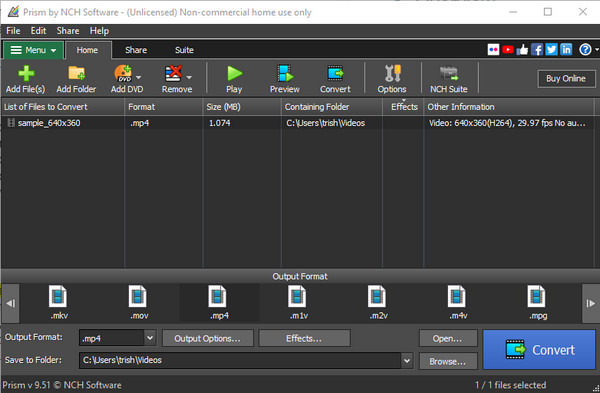
Top 3. Winx HD Video Converter Deluxe [Windows/Mac]
Một công cụ chuyển đổi MKV sang MP4 cũng cung cấp tốc độ chuyển đổi đáng kinh ngạc. Công cụ này không chỉ có khả năng chuyển đổi mà còn tải xuống MKV hoặc các tệp khác. Ngoài ra, công cụ này hỗ trợ hơn 410 cài đặt trước thiết bị tích hợp để lựa chọn. Bao gồm iPhone, iPad, Apple, Samsung, v.v. Trong khi đó, giao diện người dùng của công cụ chuyển đổi MKV này không có sự khác biệt đáng kể nào trên cả Windows và Mac. Do đó, bạn sẽ không cảm thấy lạ lẫm khi chuyển đổi các tệp MKV trên một hệ thống mới. Hơn nữa, mặc dù không phải là công cụ chuyển đổi nhanh nhất, công cụ này hỗ trợ nhiều codec video khác nhau, cung cấp cho bạn khả năng chuyển đổi bạn cần với các tệp MKV sang MP4 mà không cần dựa vào hoặc sử dụng bất kỳ ứng dụng của bên thứ ba nào.
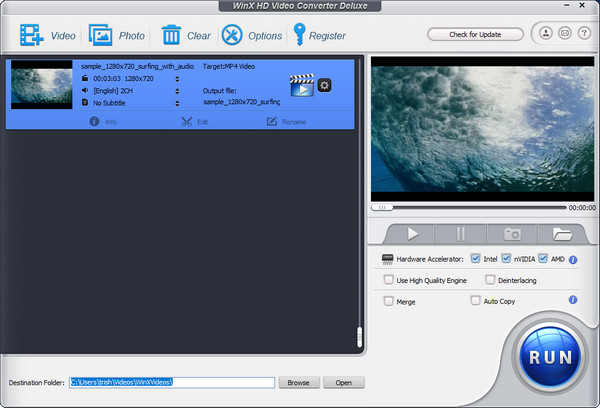
Top 4. AnyVideo Converter [Windows/Mac]
Đây cũng là một công cụ chuyển đổi MKV đa năng được thiết kế cho cả Windows và Mac. Công cụ này hỗ trợ hơn 100 đầu vào và 160 đầu ra, bao gồm cả MP4, và chuyển đổi chúng trong khi vẫn giữ nguyên chất lượng của chúng. Công cụ này cũng có thể trích xuất DVD để nhập và chuyển đổi tệp MKV của bạn được lưu trên đĩa. Quá trình chuyển đổi mất nhiều thời gian để hoàn tất, nhưng nó vẫn có thể cung cấp đầu ra tuyệt vời và thỏa đáng.
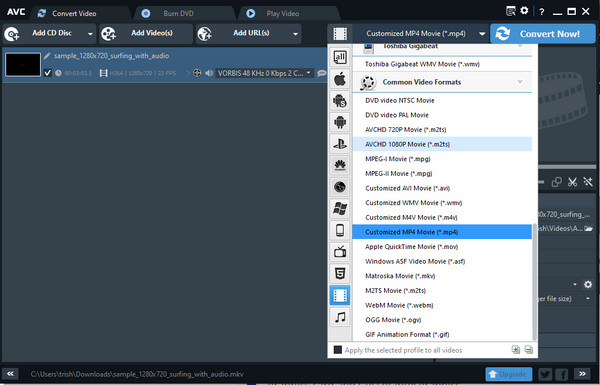
Top 5. Format Factory [Windows]
Đây là trình chuyển đổi MKV miễn phí mà bạn có thể chạy bằng bất kỳ nền tảng Windows nào. Công cụ này bao gồm nhiều tùy chọn định dạng đầu ra để lựa chọn. Hơn nữa, công cụ này cũng có thể chuyển tệp MKV được lưu trên CD của bạn sang một loại định dạng khác, chẳng hạn như MP4. Hơn nữa, công cụ này có tốc độ chuyển đổi tuyệt vời và hỗ trợ tăng tốc phần cứng. Đằng sau những điểm tuyệt vời đó, công cụ này cung cấp và cài đặt các ứng dụng không cần thiết mà không cung cấp mục đích quan trọng với việc chuyển đổi MKV sang MP4.
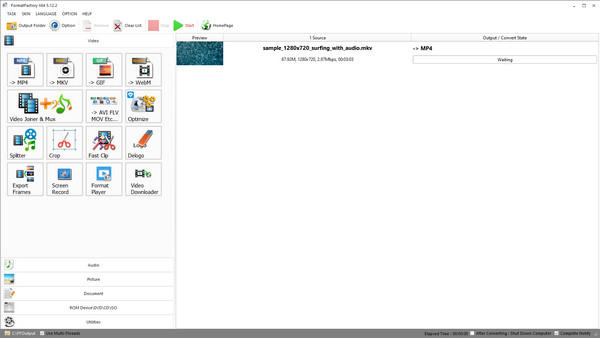
Top 6. HandBrake [Mac]
Mặc dù đơn giản, công cụ này phù hợp để làm công cụ chuyển đổi MKV sang MP4 trên máy Mac. Bạn sẽ thấy nó rất hữu ích trên máy tính Mac của mình vì các trình phát được cài đặt sẵn không thể mở tệp MKV. Sau đó, bạn có thể sử dụng nó làm công cụ chuyển đổi MKV sang MP4 trên MacBook. Trong khi đó, có nhiều cài đặt sửa đổi video mà bạn có thể điều chỉnh trong HandBrake, như thay đổi độ phân giải, tốc độ bit, tốc độ khung hình, v.v. của video MKV. Tuy nhiên, sau quá trình chuyển đổi MKV sang định dạng MP4, nó làm cho kích thước tệp lớn hơn và chạy rất chậm ngay cả khi có CPU lõi nhanh hoặc RAM lớn. Nhưng một lần nữa, công cụ này vẫn có thể là lựa chọn tuyệt vời để chọn làm trình chuyển đổi video trên máy Mac của bạn.
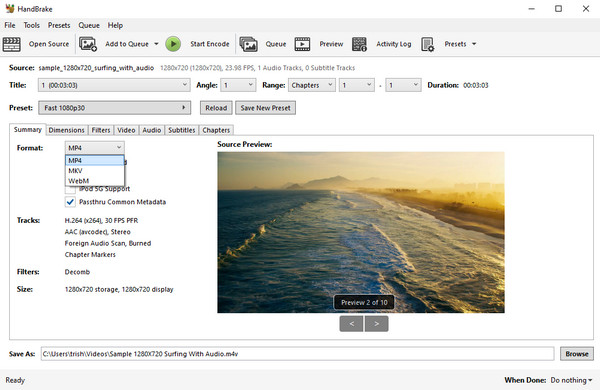
Top 7. Freemake Video Converter [Windows]
Công cụ này hỗ trợ nhiều định dạng như các công cụ chuyển đổi MKV khác trên thị trường. Bên cạnh đó, công cụ này nhỏ gọn, có giao diện bắt mắt và các tính năng cụ thể. Ngoài ra, công cụ này còn cung cấp chức năng rip và chuyển đổi DVD, bạn có thể sử dụng nếu bạn có tệp MKV trên máy tính mà bạn muốn chuyển đổi. Ngoài ra, bạn có thể sử dụng công cụ này để tạo trình chiếu, các tính năng chỉnh sửa video thông thường, v.v. Đối với những điểm đã đề cập, thật không may, công cụ này cũng mất nhiều thời gian để chuyển đổi MKV của bạn sang MP4.
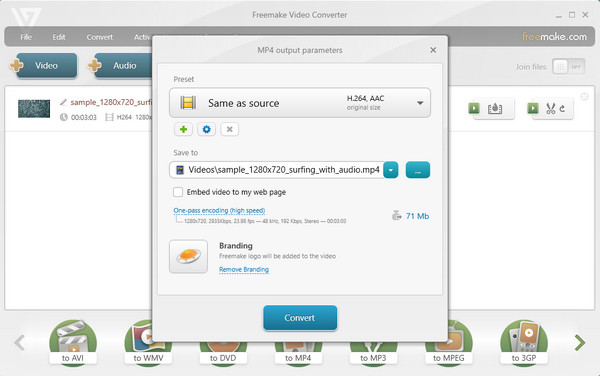
Top 8. VLC Media Player [Mac]
VLC luôn phải có trong danh sách khi tìm kiếm trình chuyển đổi MKV tương thích với máy Mac. Đúng vậy, VLC là trình phát phương tiện nhưng đừng đánh giá thấp khả năng chuyển đổi MKV của bạn sang định dạng MP4. Như bạn đã biết, VLC là phần mềm miễn phí hỗ trợ và phát nhiều định dạng phương tiện khác nhau. Nó cũng được tích hợp khả năng chuyển đổi các tệp phương tiện, bao gồm MKV.
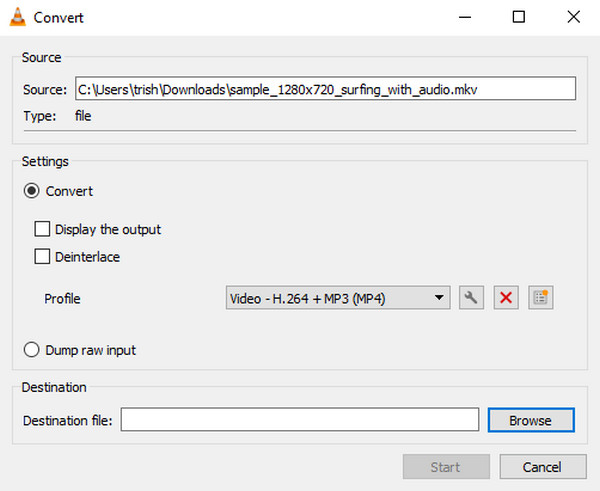
Phần 2. So sánh 8 trình chuyển đổi MKV tốt nhất: Chọn trình chuyển đổi phù hợp
Để bạn lựa chọn và quyết định được công cụ chuyển đổi MKV tốt nhất, sau đây là Bảng so sánh mà bạn có thể sử dụng để xem công cụ nào cung cấp dịch vụ chuyển đổi và chất lượng đầu ra tốt nhất.
BIỂU ĐỒ SO SÁNH
| Định dạng hỗ trợ | Tốc độ chuyển đổi | Tính năng chỉnh sửa video | Chất lượng đầu ra video | |
| 4Easysoft Total Video Converter | Hỗ trợ hơn 600 định dạng âm thanh và video. | Tốc độ chuyển đổi cực nhanh 60X | Nhỏ gọn với các chức năng chỉnh sửa và cải tiến video cơ bản, cũng như sửa đổi chất lượng đầu ra video, độ phân giải, tốc độ khung hình, v.v. | Tạo ra đầu ra chất lượng cao. |
| Bộ chuyển đổi video Prism | Gần 100 định dạng được hỗ trợ. | Chuyển đổi video trong vòng vài phút | Cắt video và thêm hiệu ứng. | Video được chuyển đổi với chất lượng không thay đổi. |
| Winx HD Video Converter Deluxe | Có khả năng hỗ trợ hơn 420 định dạng âm thanh và video. | Hỗ trợ chuyển đổi nhanh | Hỗ trợ cắt, xoay và áp dụng hiệu ứng cho video. | Duy trì chất lượng video sau khi chuyển đổi. |
| Chuyển đổi AnyVideo | Hỗ trợ gần 50 định dạng âm thanh và video. | Mất vài phút để hoàn tất việc chuyển đổi | Cắt, xén, xoay và tạo hiệu ứng video. | Chuyển đổi tập tin phương tiện mà không làm mất chất lượng gốc. |
| Nhà máy định dạng | Hỗ trợ hơn 19 định dạng. | Tốc độ chuyển đổi siêu nhanh. | Hỗ trợ cắt video và cắt clip, cũng như điều chỉnh đầu ra video. | Tạo ra chất lượng đầu ra tuyệt vời. |
| Phanh tay | Chỉ hỗ trợ các định dạng MKV, MP4 và WebM. | Chuyển đổi nhanh điển hình | Cài đặt điều chỉnh chất lượng video, bộ mã hóa và tốc độ khung hình. | Giữ nguyên chất lượng của tập tin được nhập. |
| Trình chuyển đổi video miễn phí | Định dạng video Bears 500 | Tốc độ bình thường | Cung cấp các tính năng chỉnh sửa cơ bản, bao gồm cắt và xoay clip. | Giữ nguyên chất lượng ban đầu sau khi chuyển đổi. |
| Trình phát đa phương tiện VLC | 40 định dạng phổ biến | Quá trình chuyển đổi chậm để tạo ra tệp tin có kích thước lớn và đầu ra chất lượng cao. | Cắt, tỉa và thêm hiệu ứng video. | Chất lượng video đầu ra không vượt quá 720p. |
Phần 3. Câu hỏi thường gặp về MKV Converters trên Windows/Mac
-
QuickTime có hỗ trợ định dạng MKV không?
Thật không may là không. Khi bạn thử mở tệp MKV trên Apple QuickTime, bạn có nhiều khả năng gặp phải thông báo lỗi. Một trong những giải pháp để khắc phục lỗi là cài đặt plugin Perian. Tuy nhiên, điều này cũng không được hầu hết mọi người khuyến khích vì plugin QuickTime mất nhiều thời gian để hoàn tất quá trình tải xuống phim chất lượng cao. Hoặc bạn có thể sử dụng Bộ chuyển đổi video QuickTime để chuyển video MKV sang MP4.
-
MKV hay MP4: Định dạng nào tốt hơn?
Nếu chúng ta nói về khả năng tương thích, thì MP4 là định dạng tốt nhất. MKV tương thích với một số trình phát phương tiện, nhưng với MP4, nó tương thích với nhiều hệ điều hành hoặc thiết bị khác nhau. Trong khi đó, MKV thường được sử dụng cho các tệp video chất lượng cao hơn MP4. Cả hai đều là định dạng tuyệt vời, nhưng không phải ở mọi khía cạnh.
-
Có thể chuyển đổi MKV sang MP4 mà không làm mất chất lượng gốc không?
Vâng, có thể! Bạn có thể sử dụng 4Easysoft Total Video Converter để chuyển đổi phim HD có định dạng MKV sang các định dạng khác trong khi vẫn giữ nguyên chất lượng gốc. Công cụ này hỗ trợ tính toán máy học tăng tốc và công nghệ Blu-Hyper chịu trách nhiệm chuyển đổi tệp phương tiện với tốc độ cực nhanh 60X.
Phần kết luận
Vậy là bạn đã có 8 trình chuyển đổi MKV sang MP4 hàng đầu mà bạn có thể sử dụng. Bây giờ bạn có thể giải quyết vấn đề tương thích của định dạng MKV với các trình chuyển đổi video nổi bật đó. Xin lưu ý, khi chọn trình chuyển đổi video, bạn nên chọn một công cụ không giới hạn bạn với các đầu vào của mình, hỗ trợ quy trình chuyển đổi tốc độ cực nhanh và hỗ trợ nhiều tính năng chỉnh sửa video (cho dù là để xác định lại hay sửa đổi chất lượng). Nếu bạn thấy rằng điểm là những điều tuyệt vời cần cân nhắc, thì 4Easysoft Total Video Converter có tất cả. Sử dụng nó như công cụ chuyển đổi MKV và chứng kiến khả năng của nó.
Bảo mật 100%
Bảo mật 100%

 Gửi bởi
Gửi bởi 